Namestitev gonilnika za NVIDIA GeForce GT 220
Namestitev programske opreme za grafično kartico ni tako zapletena, kot se zdi na prvi pogled. V tem članku bomo razpravljali o namestitvi gonilnika za NVIDIA GeForce GT 220.
Vsebina
Namestitev gonilnika za NVIDIA GeForce GT 220
Obstaja več načinov za njegovo namestitev. Vsako izmed njih je smiselno razstaviti, saj nekateri morda niso na voljo zaradi enega ali drugega razloga.
Metoda 1: Uradna spletna stran
Da bi se zaščitili pred zlonamernimi programi, ki so pogosto prikrita kot gonilnik, je najbolje, da prenesete programsko opremo samo z uradne strani.
- Pojdimo spletni vir podjetja NVIDIA .
- V zaglavju spletnega mesta najdemo razdelek »Vozniki« . Ustvarimo en klik.
- Hkrati bo to polje pred nami postalo posebna stran, kjer je potrebno vnesti vse dejanske podatke o videokartah. Če želite poenostaviti nalogo, morate v spodnji sliki znova napisati vse podatke. Polje, ki lahko zahteva spremembe, je različica operacijskega sistema. Ko je izbrano vse, kliknite »Iskanje« .
- Voznik, ki je trenutno najnovejši, bo prikazan kot edini. Ne potrebujemo nobenih drugih različic, samo kliknite »Prenesi zdaj« .
- Nato smo ponudili, da preberete licenčno pogodbo. Samo kliknite »Sprejmi in prenesi« .
- Začne se datoteka s podaljškom .EXE.
- Po zagonu, morate odpreti datoteke - samo določite prednostno pot in kliknite »V redu« .
- Program bo samostojno deloval z datotekami. Ostanek je šele počakati, dokler se postopek namestitve ne zaključi.
- Aplikacija ponuja branje naslednje licenčne pogodbe. Samo kliknite na "Sprejmem. Nadaljuj » .
- Izbira metode namestitve je eden od najpomembnejših trenutkov na tej stopnji. Da ne bi prišlo do napake, je priporočljivo izbrati "Express" in klikniti "Next" .
- Takoj po tem voznik začne nalagati. Postopek ni najhitrejši in ga spremlja fliker zaslona.
- Ko je program končan, kliknite »Zapri« .

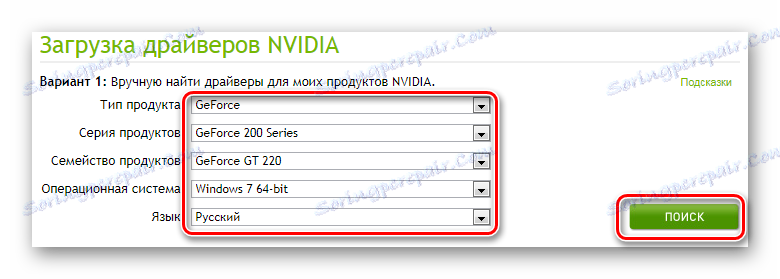
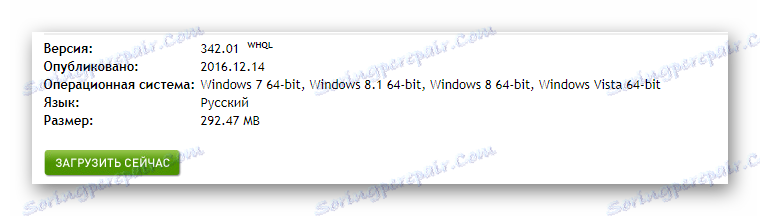

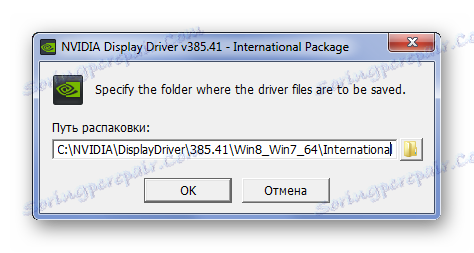
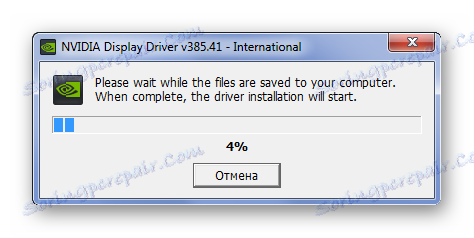
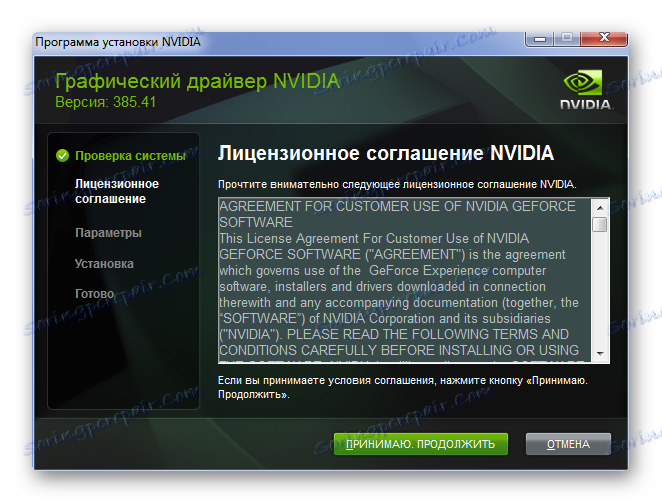
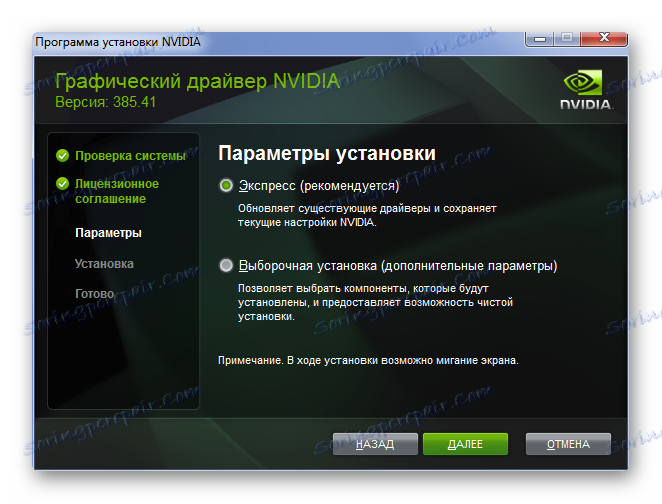
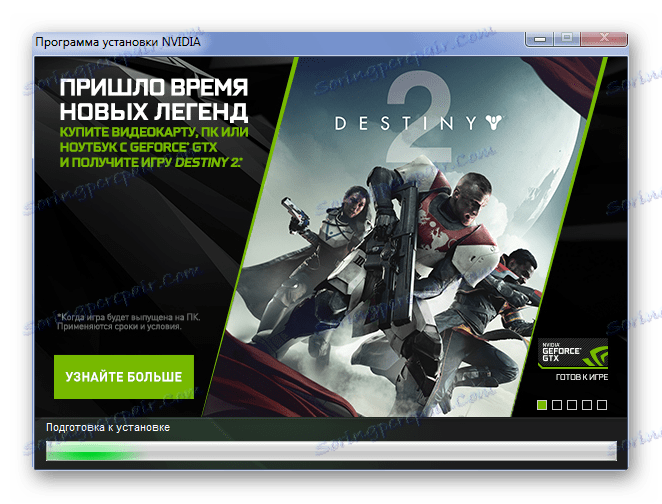
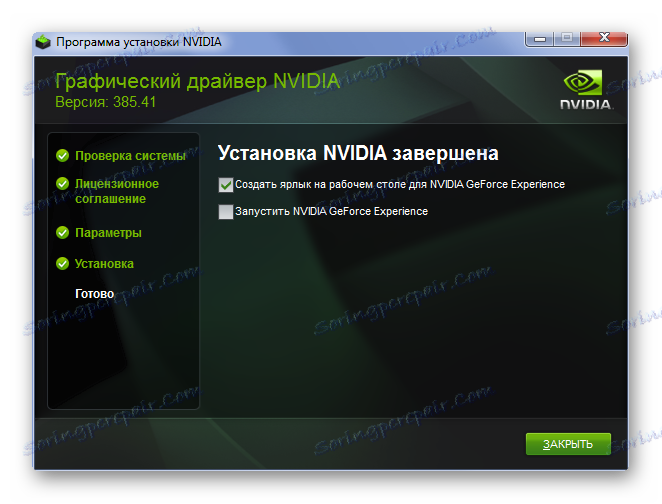
Na tej metodi je odstranjena in ostane samo za ponovni zagon računalnika.
2. način: NVIDIA Online Service
Za priročnejše iskanje in namestitev voznika je na spletnem mestu NVIDIA zagotovljena posebna storitev. Na splošno njegovo delo lahko nadomesti pripomoček.
- Prehodimo na Spletna stran storitve NVIDIA .
- Takoj začne sistem skenirati. Na koncu lahko zahteva namestitev Java. To lahko storite s klikom na oranžni logotip podjetja.
- Takoj smo preusmerjeni na spletno mesto, kjer morate izbrati »Download Java brezplačno« .
- Namestitveno datoteko lahko prenesete na več načinov, zadostuje, da izberete zmogljivost bita OS in način delovanja.
- Ko je datoteka naložena, začnite delati z njo, samo jo sprožite. Takoj takoj, spletno mesto začne drugo skeniranje.
- Več težav ne bi smelo nastati, zato lahko še naprej iščete gonilnik. Toda nadaljnje delo bo podobno s prvo metodo, začenši s točko 5.
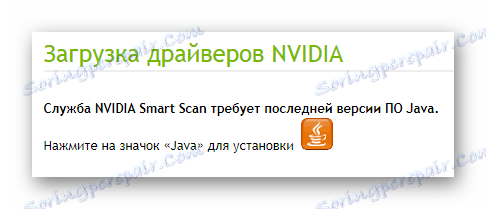
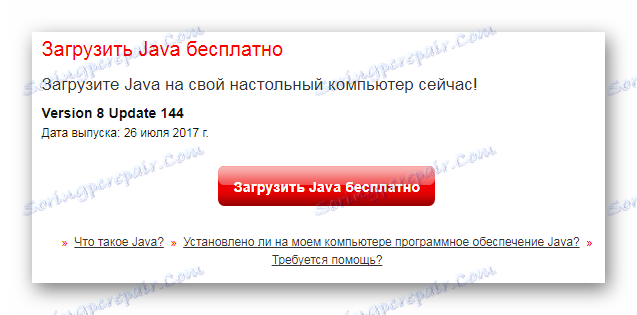
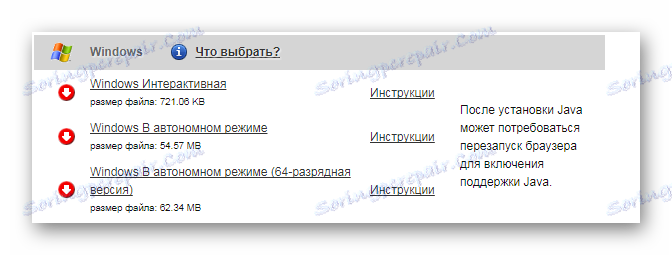
Ta možnost je primerna samo v določenih okoliščinah, vendar je še vedno treba upoštevati.
3. način: GeForce Experience
Če vam vse prejšnje možnosti ne ustrezajo, potem to ni vzrok za razburjenje, saj podjetje NVIDIA ponuja še en uradni način namestitve gonilnika za grafično kartico. Posebno orodje, imenovano GeForce Experience, lahko posodobi in namesti programsko opremo v nekaj minutah. S to metodo se lahko seznanite, če kliknete spodnjo povezavo.

Preberite več: Namestitev gonilnikov z NVIDIA GeForce Experience
4. način: programi tretjih oseb
Na razpolago uporabnika so posebni programi, ki se popolnoma soočajo z nalogo namestitve voznika. Samostojno optično preberejo računalnik, optično preiščejo vsako napravo in nato obvestijo o potrebi po posodobitvi določene programske opreme. Seznam takih aplikacij najdete v članku na naši spletni strani.
Preberite več: Najboljši programi za namestitev gonilnikov

Med takšnimi programi je vodja Rešitev DriverPack . Ta aplikacija, ki ima veliko podatkovno bazo gonilnikov, pomaga pri iskanju potrebne programske opreme brez veliko truda. Če ne veste, kako pravilno uporabljati takšno programsko opremo, preprosto preberite članek, ki vsebuje podrobna navodila.
Preberite več: Nameščanje gonilnikov z uporabo DriverPack rešitve
5. način: ID naprave
Namestitev je mogoča brez prenosa programov, uradnih ali ne. Če programsko opremo posodobite na ta način, se morate povezati le z internetom in poznati enolični identifikator naprave. Ta številka je na voljo za vse, kar je povezano z računalnikom, opremo. Za grafično kartico, ki jo obravnavamo, NVIDIA GeForce GT 220 220 izgleda takole:
PCIVEN_10DE&DEV_0A20&SUBSYS_19121462
PCIVEN_10DE&DEV_0A20&SUBSYS_111819DA

Če ne veste, kako pravilno uporabljati te podatke, preprosto preberite članek na naši spletni strani, kjer je vse opisano preprosto in podrobno.
Preberite več: Namestitev gonilnika s pomočjo ID
Metoda 6: Standardna orodja za Windows
Vsak gonilnik lahko namestite z uporabo samo standardnih orodij Windows. Najverjetneje bo nameščena samo standardna programska oprema, vendar bi to moralo biti dovolj, da bi našli najnovejšo in najprimernejšo programsko opremo. Če ne veste, kako uporabljati to metodo, vam priporočamo, da preberete spodnji članek. Tu boste našli podrobna navodila o zadevni metodi.
Lekcija: Namestitev gonilnikov s standardnimi orodji Windows

Zato se upoštevajo šest celih načinov namestitve gonilnika za NVIDIA GeForce GT 220.